Bei der professionellen Bildbearbeitung muss häufig der Blickpunkt eines Fotos manipuliert werden oder unnötige Bildbereiche sollen entfernt werden. Die hierzu verwendete Technik ist das Zuschneiden von Bildern. Diese Technik ist auch bei der Videobearbeitung sehr nützlich. Im Zuschneide-Modus können Sie nicht benötigte Videobereiche entfernen oder die Abmessungen so ändern, dass das Video in einen bestimmten Bereich passt.
Mein Kollege Ryan Knott erklärt, wie beim Zuschneiden die Ränder eines Bildes bewegt oder angepasst werden. In den meisten Fällen verbessert das die Bildkomposition oder Einrahmung des Bildes und der Blick des Betrachters wird auf das Fotosubjekt gelenkt. So kann auch die Größe oder das Seitenverhältnis eines Bildes geändert werden.
Es wird immer wieder notwendig sein, Filmmaterial zuzuschneiden. Kameravideo muss oft zugeschnitten werden, um Wichtiges besser ins Bild zu rücken oder Details zu entfernen, die die Zuschauer nur ablenken würden. Das Gleiche gilt für Bildschirmvideos, aber hier müssen auch in manchen Fällen schwarze Balken aus Videos entfernt werden, die auf Mobilgeräten angeschaut werden sollen. Zuschneiden macht es auch möglich, mehrere Clips gleichzeitig nebeneinander anzuzeigen. Am Endes dieses Artikels finden Sie weitere Beispiele.
Starten Sie noch heute mit der Videobearbeitung
Laden Sie die kostenlose Testversion von Camtasia herunter und erfahren Sie aus eigener Hand, wie einfach das Schneiden von Videos ist!
Zuschneiden von Videos in Camtasia
In diesem Beispiel schneiden wir ein Bildschirmvideo zu. Vergessen Sie aber nicht, dass Sie diese Technik auf alle Medien in einem Projekt anwenden können. In Camtasia funktioniert das Zuschneiden auf beiden Plattformen, Windows und Mac, genauso.
Wählen Sie zuerst einen Videoclip oder ein Bild auf der Leinwand aus und klicken Sie dann auf die Schaltfläche Zuschneiden über der Leinwand.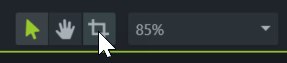
Tipp: Sie können auch zuschneiden, wenn Sie die Alt-Taste gedrückt halten. Das funktioniert auf Windows und Mac.
Dünne blaue Ziehpunkte deuten an, dass der Zuschneide-Modus aktiviert ist. Klicken, halten und ziehen Sie die Enden des Video- oder Bildclips, bis die gewünschte Komposition erreicht ist.
Wenn Sie fertig sind, genügt ein Klick auf Mauszeiger über der Leinwand, um in den normalen Bearbeitungsmodus zu wechseln. Nach dem Zuschneiden können Sie den Clip beliebig auf der Leinwand verschieben.
Das Zuschneiden rückgängig machen
Das Zuschneiden in Camtasia ist „ungefährlich“, da der Originalclip unverändert bleibt. Sie können also neu zuschneiden und den Bereich wieder vergrößern, wenn Sie mit dem Resultat später nicht zufrieden sein sollten.
Vereinfachte Bearbeitung
Im Camtasia Editor können Sie Video- und Audioclips einfach durch Ziehen und Ablegen hinzufügen, entfernen, trimmen oder verschieben. Jetzt kostenlose Testversion herunterladen!
Vorsicht beim Skalieren
Nach dem Zuschneiden liegt die Versuchung nahe, den Clip nach oben zu skalieren, um ihn größer anzuzeigen. Das ist zwar möglich, aber ich rate Ihnen, Videos und Bilder nie größer als mit den Originalabmessungen (=100% in Camtasia) anzuzeigen. Das gilt besonders für Bildschirmvideos, weil der darin enthaltene Text beim Skalieren unscharf und unleserlich wird. Kameravideos können manchmal ohne größere Qualitätsverluste skaliert werden. In beiden Fällen führt das Strecken des Videos zu Pixelierung. Die Skalierung wird in Camtasia im Fenster für die Eigenschaften eingestellt.
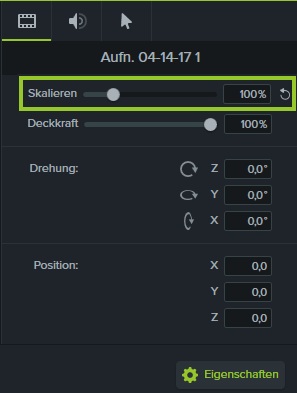
Situationen, in denen Zuschneiden sehr nützlich ist
Hier sind einige Beispiele, wie Ihnen das Zuschneiden helfen kann:
- Filmmaterial in einen bestimmten Rahmen einzufügen – beispielsweise ein Geräterahmen eines Mobilgeräts
- Korrektur von Fehlern und Unregelmäßigkeiten in Bildschirmaufnahmen
- Entfernen schwarzer Balken aus Videos für Mobilgeräte
- Simultane Anzeige verschiedener Aktivitäten auf unterschiedlichen Leinwandbereichen
- Anzeige mehrerer Clips
- Anzeige von Teilbereichen einer Programmoberfläche
In unseren Spezialtutorials zur Videobearbeitung mit Camtasia finden Sie viele weitere Praxistipps.
Probieren Sie es selbst aus!
Laden Sie die kostenlose Camtasia Testversion herunter und probieren Sie das Zuschneiden selbst einmal aus!





